விண்டோஸ் 7 கடவுச்சொல்லை எவ்வாறு மீட்டமைப்பது
நூலாசிரியர்:
Roger Morrison
உருவாக்கிய தேதி:
27 செப்டம்பர் 2021
புதுப்பிப்பு தேதி:
1 ஜூலை 2024

உள்ளடக்கம்
- நிலைகளில்
- முறை 1 லார்டினேட்டர் ஒரு களத்தில் உள்ளது
- முறை 2 கடவுச்சொல் மீட்டமைப்பு வட்டை உருவாக்கவும்
- முறை 3 விண்டோஸ் 7 கடவுச்சொல்லை மீட்டமை வட்டுடன் மீட்டமைக்கவும்
விண்டோஸ் 7 க்கான உங்கள் கடவுச்சொல்லை நீங்கள் மறந்துவிட்டால், நீங்கள் உள்நுழைவதற்கு முன்பு உங்கள் பயனர் கணக்கிற்கான கடவுச்சொல்லை மீட்டமைக்க வேண்டும். உங்கள் கணினி ஒரு டொமைனில் இருந்தால் உங்கள் விண்டோஸ் 7 கடவுச்சொல் பிணைய நிர்வாகியால் மீட்டமைக்கப்படலாம் அல்லது உங்கள் கணினி பணிக்குழுவின் ஒரு பகுதியாக இருந்தால் கடவுச்சொல் மீட்டமைப்பு வட்டு பயன்படுத்தி அதை மீட்டமைக்கலாம்.இரண்டு முறைகளையும் பயன்படுத்தி விண்டோஸ் 7 கடவுச்சொல்லை எவ்வாறு மீட்டமைப்பது என்பதை இந்த கட்டுரை காண்பிக்கும்.
நிலைகளில்
முறை 1 லார்டினேட்டர் ஒரு களத்தில் உள்ளது
-

"தொடங்கு" பொத்தானைக் கிளிக் செய்க. -

"கண்ட்ரோல் பேனல்" என்பதைத் தேர்ந்தெடுக்கவும். -

"பயனர் கணக்குகள்" என்பதைத் தேர்ந்தெடுக்கவும். -

மீண்டும் "பயனர் கணக்குகள்" என்பதைத் தேர்ந்தெடுத்து, "பயனர் கணக்குகளை நிர்வகி". -

உங்கள் களத்திற்கான நிர்வாகி கடவுச்சொல்லை உள்ளிடவும். -

"பயனர்கள்" தாவலைக் கிளிக் செய்க. -
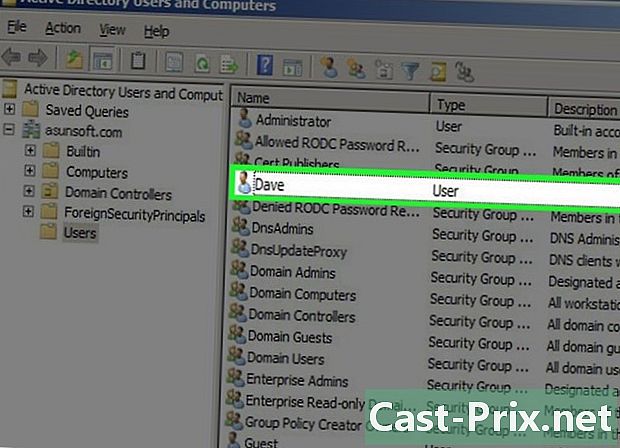
"இந்த கணினியில் உள்ள பயனர்கள்" பிரிவில் மீட்டமைக்க வேண்டிய பயனர் கணக்கின் பெயரைத் தேடுங்கள். -

பயனர் பெயருக்கு அடுத்துள்ள "கடவுச்சொல்லை மீட்டமை" என்பதைக் கிளிக் செய்க. -
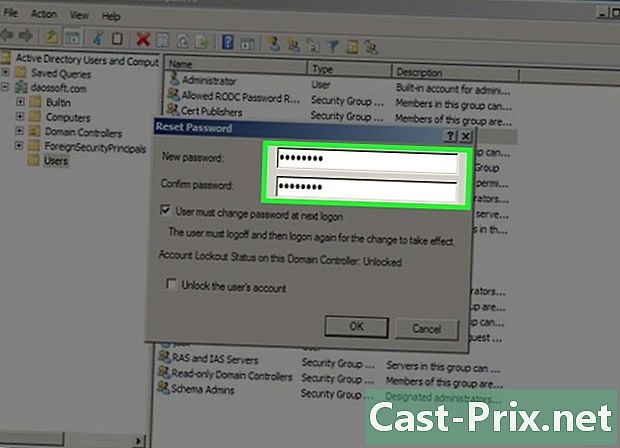
விண்டோஸ் 7 க்கான புதிய கடவுச்சொல்லை உள்ளிட்டு, உறுதிப்படுத்த மீண்டும் தட்டச்சு செய்க. -

"சரி" என்பதைக் கிளிக் செய்க. இந்த பயனர் கணக்கிற்கான விண்டோஸ் 7 கடவுச்சொல் மீட்டமைக்கப்பட்டது.
முறை 2 கடவுச்சொல் மீட்டமைப்பு வட்டை உருவாக்கவும்
-
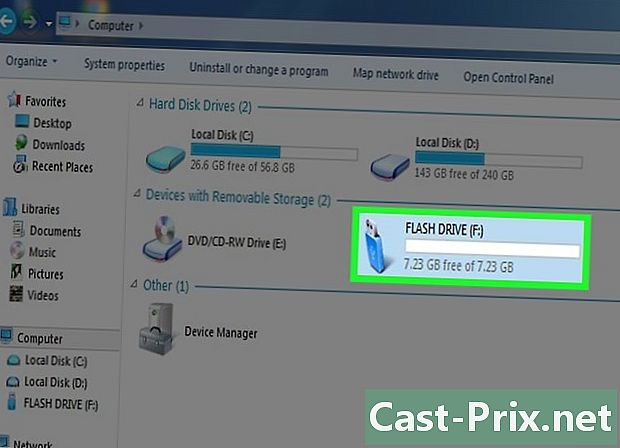
யூ.எஸ்.பி ஃபிளாஷ் டிரைவ் போன்ற நீக்கக்கூடிய மீடியாவை உங்கள் கணினியில் செருகவும். -
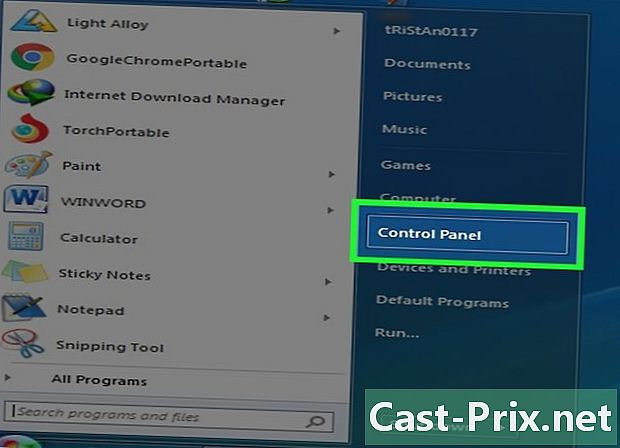
"தொடக்க" பொத்தானைக் கிளிக் செய்து, பின்னர் "கண்ட்ரோல் பேனல்" என்பதைக் கிளிக் செய்க. -
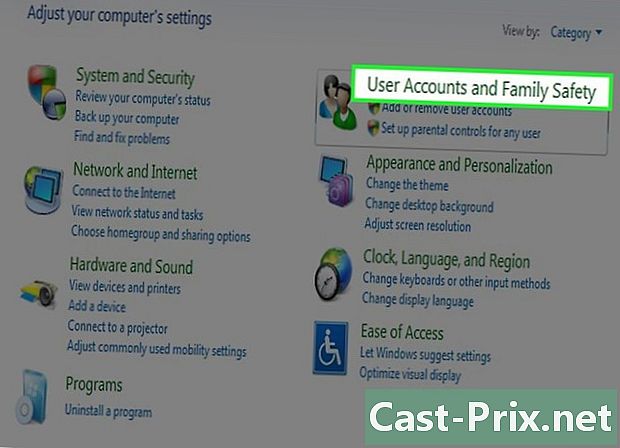
"கணக்குகள் மற்றும் பயனர் பாதுகாப்பு" என்பதைக் கிளிக் செய்க. -

"பயனர் கணக்குகள்" என்பதைத் தேர்ந்தெடுக்கவும். -

"பயனர் கணக்குகள்" சாளரத்தின் இடது பலகத்தில் "கடவுச்சொல் மீட்டமைப்பு வட்டை உருவாக்கு" என்பதைக் கிளிக் செய்க. மறக்கப்பட்ட கடவுச்சொல் வழிகாட்டி காண்பிக்கும். -
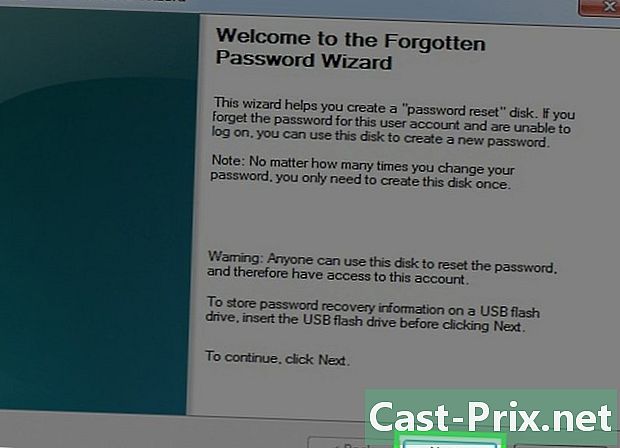
"அடுத்து" என்பதைக் கிளிக் செய்து, கீழ்தோன்றும் மெனுவிலிருந்து உங்கள் நீக்கக்கூடிய ஊடகத்தைத் தேர்வுசெய்க. -
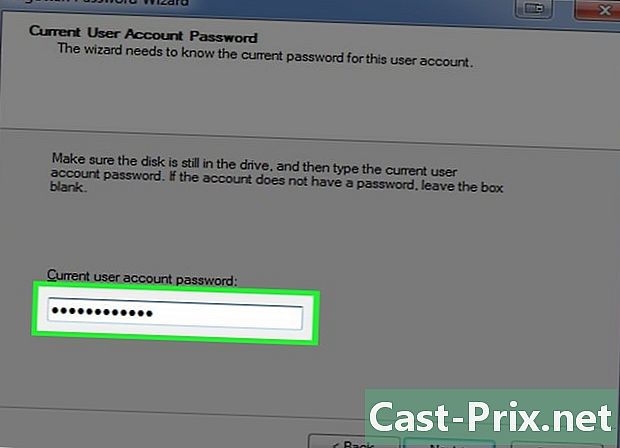
உங்கள் தற்போதைய விண்டோஸ் 7 கடவுச்சொல்லை உள்ளிட்டு "அடுத்து" என்பதைக் கிளிக் செய்க. -
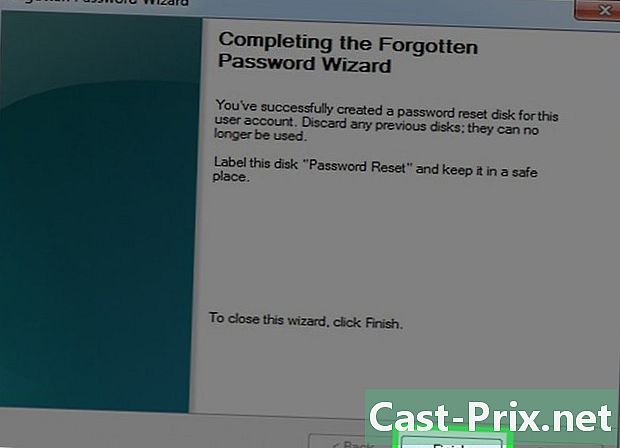
"பினிஷ்" என்பதைக் கிளிக் செய்க. -

உங்கள் நீக்கக்கூடிய மீடியாவை கணினியிலிருந்து துண்டித்து பாதுகாப்பான இடத்தில் வைக்கவும். உங்கள் விண்டோஸ் 7 கடவுச்சொல்லை மறந்துவிட்டால் மீட்டமை வட்டு உங்களுக்குத் தேவைப்படும்.
முறை 3 விண்டோஸ் 7 கடவுச்சொல்லை மீட்டமை வட்டுடன் மீட்டமைக்கவும்
-

கடவுச்சொல் மீட்டமைப்பு தகவலைக் கொண்ட நீக்கக்கூடிய மீடியாவை உங்கள் கணினியில் செருகவும். -
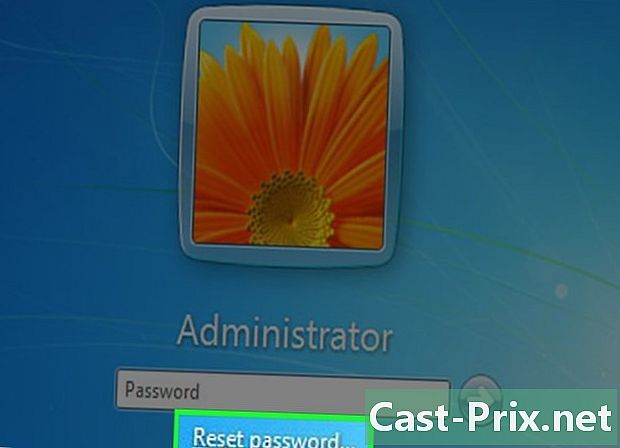
நீங்கள் தவறான கடவுச்சொல்லை உள்ளிட்டுள்ளதாக விண்டோஸ் 7 உறுதிப்படுத்தியதும் உங்கள் பயனர் கணக்கின் கீழே உள்ள "கடவுச்சொல்லை மீட்டமை" என்பதைக் கிளிக் செய்க. கடவுச்சொல் மீட்டமைப்பு வழிகாட்டி காண்பிக்கப்படும். -
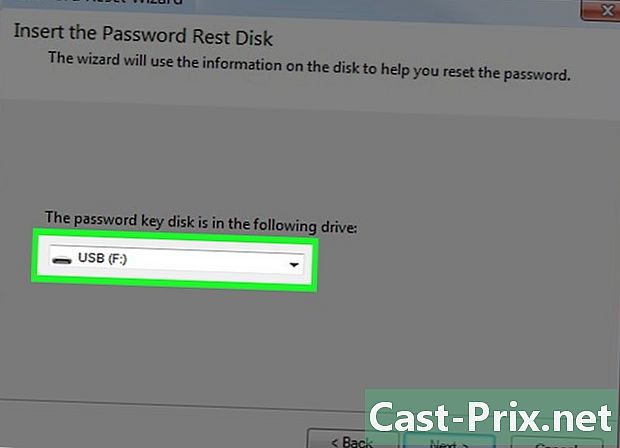
"அடுத்து" என்பதைக் கிளிக் செய்து, கடவுச்சொல் மீட்டமைப்பு வட்டு கொண்ட அகற்றக்கூடிய மீடியாவின் பெயரைத் தேர்வுசெய்க. -

"அடுத்து" என்பதைக் கிளிக் செய்து, வழங்கப்பட்ட புலத்தில் விண்டோஸ் 7 க்கான புதிய கடவுச்சொல்லை உள்ளிடவும். -
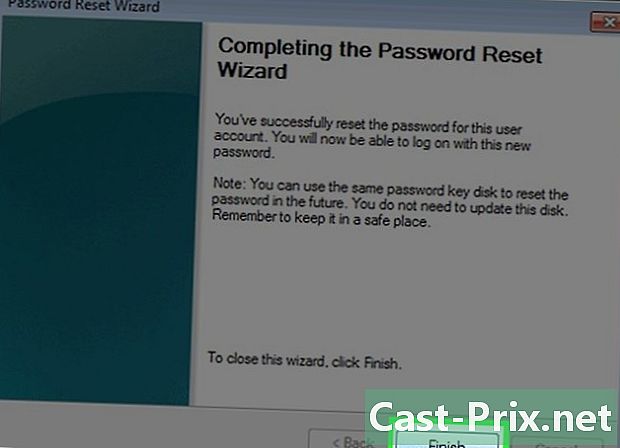
"அடுத்து" என்பதைக் கிளிக் செய்து, "முடி". -
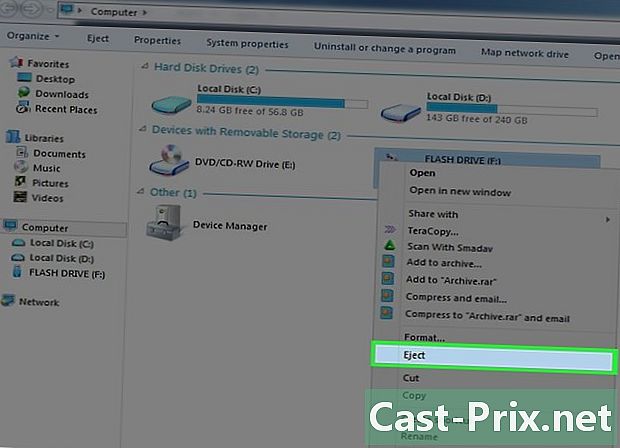
உங்கள் கணினியிலிருந்து அகற்றக்கூடிய மீடியாவை அகற்று. உங்கள் புதிய கடவுச்சொல்லைப் பயன்படுத்தி இப்போது உங்கள் விண்டோஸ் 7 பயனர் கணக்கில் உள்நுழைய முடியும்.

